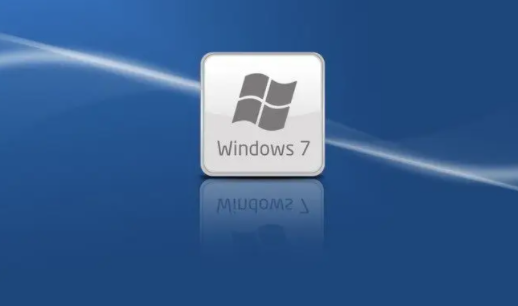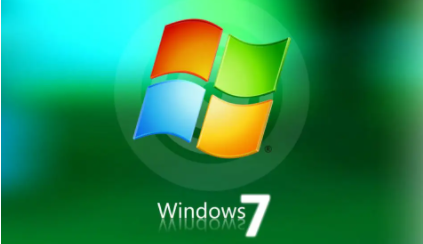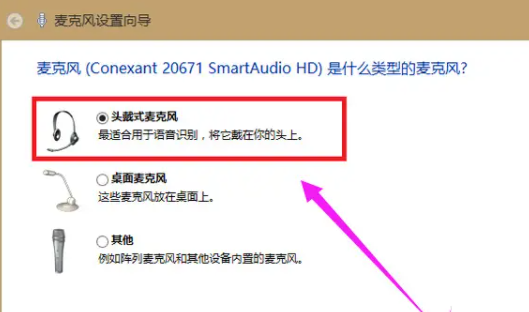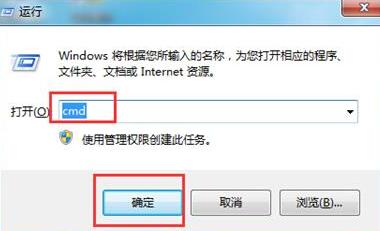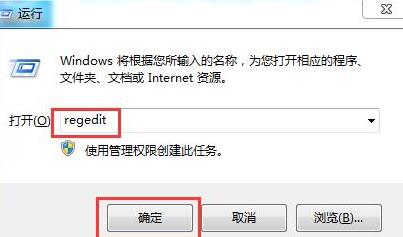win7怎么更改鼠标指针
发布时间:2022-12-20 10:51:06来源:pi7手游网作者:匿名
win7更改鼠标指针方案怎么改?很多电脑用户不知道win7更改鼠标指针方案怎么改?在哪修改鼠标指针的样式?如何更改鼠标指针类型?小编给大家带来的方法和一些技巧,有需要的用户快来试试小编的方法吧~
WIN7相关推荐:

win7怎么更改鼠标指针
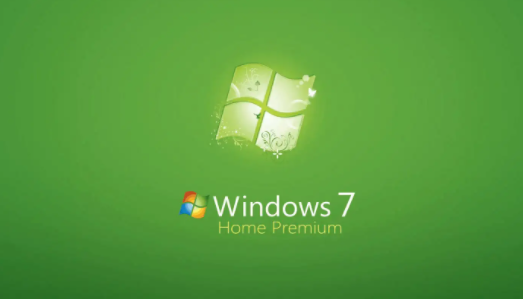
第一:鼠标右击电脑桌面,选择“个性化”。
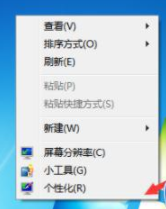
第二:在“个性化设置窗口”中鼠标点击左侧栏的“更改鼠标指针”。
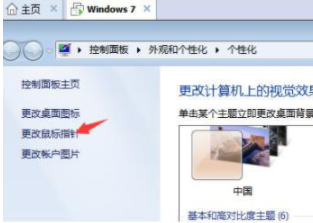
第三:在鼠标属性的自定义中,选中“正常选择”,然后点击“浏览”,选择对应图标,依次类推双击“帮助选择”选择对应图标,不想修改的图标可以不选择。
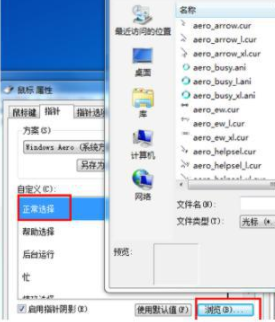
第四:修改所有的指针状态成功后,用户需点击“另存为”按钮以另存为本次修改,下次可以直接使用,无需重新设置。
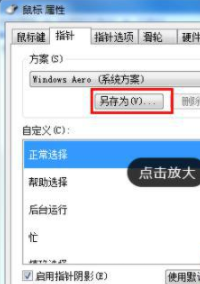
第五:用户可以选择取消“允许主题更改鼠标指针”的勾选,这样在更换主题时将不会修改鼠标指针样式。
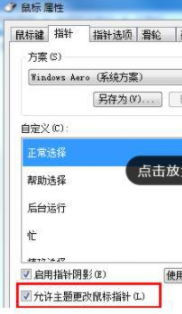
以上,文中的操作步骤大家都学会了吗?按照上述步骤,你也能轻松操作成功,更多操作教程,大家要继续关注我们哦,帮助你轻松获得操作技巧!
注:文中插图与内容无关,图片来自网络,如有侵权联系删除。
上一篇:win11如何新建账户
相关推荐
猜你喜欢
找不到合适的办公管理软件?专注于企业办公管理的软件有什么?员工与公司的关系是各个行业达成效益的很重要的因素,怎么及时的处理员工对公司的反馈呢?pi7小编来为大家推荐一些非常简便易用的办公管理软件app,这些软件的办公功能都十分齐全,能够满足大家的日常办公需求哟,需要的朋友可以来下载体验一下。
- 热门教程
- 最新教程
-
01

国外哪里可以免费获得Windows操作系统 2024-10-29
-
02

微信转账2小时到账怎么设置 2024-10-08
-
03

哔哩哔哩添加同城怎么弄 2024-09-23
-
04

抖音怎么开启没网看视频 2024-09-12
-
05

word密码如何解除 2024-09-10
-
06

钉钉表格聚光灯怎么设置 2024-09-10
-
07

支付宝怎么解绑小宝零花钱 2024-09-06
-
08

七猫小说怎么换绑手机号 2024-08-30
-
09

excel表头怎么固定不动 2024-08-28
-
010

支付宝怎么退保买的保险 2024-08-14